Jak zmienić swoją nazwę użytkownika i pseudonim na Discord
Różne / / August 23, 2022
Kiedy po raz pierwszy tworzysz Twoje konto Discord, platforma pozwala wybrać dla siebie nazwę użytkownika. Jednak zawsze możesz później zmienić swoją nazwę użytkownika. Discord pozwala również na używanie innego pseudonimu na każdym serwerze, do którego dołączasz.

Możesz zmienić swoją nazwę użytkownika i pseudonim Discord, kiedy tylko chcesz. Ten post pokaże Ci, jak to zrobić zarówno na komputerze stacjonarnym, jak i mobilnym. Więc bez zbędnych ceregieli przejdźmy do rzeczy.
Jak zmienić swoją nazwę użytkownika na Discord
Twoja nazwa użytkownika Discord składa się z dwóch części: nazwy, którą wpisujesz i znacznika numerycznego, który Discord ci przypisuje. Warto zauważyć, że możesz zmienić tylko pierwszą część swojej nazwy użytkownika, jeśli korzystasz z bezpłatnej wersji Discord; zmiana znacznika numerycznego na końcu nazwy użytkownika wymaga subskrypcji Nitro.
Wykonaj poniższe czynności, aby zmienić swoją nazwę użytkownika Discord na komputerze i urządzeniu mobilnym.
Na pulpicie
Krok 1: Otwórz aplikację Discord i kliknij ikonę w kształcie koła zębatego w lewym dolnym rogu, aby otworzyć Ustawienia użytkownika.

Krok 2: Przejdź do zakładki Moje konto i kliknij przycisk Edytuj obok swojej nazwy użytkownika.

Krok 3: Wpisz nową nazwę użytkownika i hasło do konta, aby zweryfikować swoją tożsamość. Opcjonalnie możesz edytować swój numeryczny tag, jeśli masz subskrypcję Nitro.
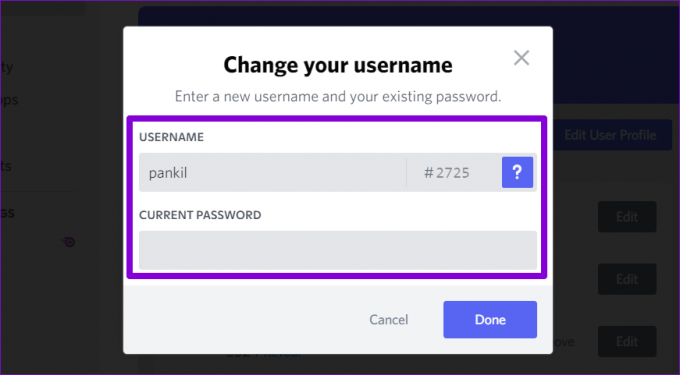
Krok 4: Na koniec kliknij Gotowe, aby zapisać zmiany.

Na Androidzie lub iPhonie
Krok 1: Otwórz aplikację Discord na swoim Androidzie lub iPhonie i dotknij ikony profilu w prawym dolnym rogu.

Krok 2: Przejdź do Konta i wybierz Nazwa użytkownika z poniższego menu.


Krok 3: Na ekranie Edytuj nazwę użytkownika wpisz swoją nową nazwę użytkownika.

Krok 4: Zmień swój znacznik numeryczny, jeśli masz subskrypcję Nitro, i dotknij Zapisz w prawym górnym rogu.

Jak zmienić swój pseudonim na Discord
Używanie unikalnego pseudonimu dla każdego serwera Discord pozwala wyglądać inaczej bez konieczności zmiany nazwy użytkownika. Oczywiście jest to możliwe tylko wtedy, gdy właściciel lub administrator serwera zezwolił na zmianę pseudonimu.
Jeśli masz niezbędne uprawnienia, zmiana pseudonimu na Discord jest stosunkowo prosta, niezależnie od tego, czy korzystasz z usługi na komputerze czy telefonie komórkowym.
Na pulpicie
Krok 1: Uruchom aplikację Discord i użyj lewego paska bocznego, aby wybrać serwer, na którym chcesz zmienić swój pseudonim.

Krok 2: Kliknij ikonę Pokaż listę członków u góry.

Krok 3: Znajdź swoje imię na liście członków serwera. Kliknij go prawym przyciskiem myszy i wybierz Edytuj profil serwera.

Krok 4: W zakładce Server Profiles wprowadź swój pseudonim w polu tekstowym i kliknij Save Changes.

Następnie Discord zaktualizuje Twój pseudonim dla danego serwera.
Na Androidzie lub iPhonie
Jeśli używasz Discord na swoim Androidzie lub iPhonie, możesz wykonać następujące czynności, aby zmienić pseudonim serwera Discord.
Krok 1: Otwórz aplikację Discord na swoim Androidzie lub iPhonie i przejdź do serwera, na którym chcesz zmienić swój pseudonim.

Krok 2: Stuknij ikonę menu z trzema kropkami w prawym górnym rogu i wybierz Edytuj profil serwera z menu, które się pojawi.


Krok 3: Wpisz pseudonim, którego chcesz użyć w polu tekstowym. Następnie dotknij Zapisz w prawym górnym rogu.

Bonus: Jak zmienić pseudonimy innych osób na Discord
Możesz zmieniać pseudonimy innych osób na serwerze Discord, jeśli masz uprawnienia do zarządzania pseudonimami. Ta opcja jest dostępna tylko dla właściciele serwerów i administratorów.
Wykonaj poniższe czynności, aby zmienić czyjś pseudonim na serwerze Discord.
Na pulpicie
Krok 1: W aplikacji Discord kliknij ikonę Pokaż listę członków u góry.

Krok 2: W prawym panelu znajdź użytkownika, którego pseudonim chcesz zmienić. Kliknij go prawym przyciskiem myszy i wybierz opcję Zmień pseudonim.

Krok 3: Podaj nowy pseudonim dla użytkownika i naciśnij Zapisz.

Na Androidzie lub iPhonie
Krok 1: W aplikacji Discord przejdź do swojego serwera i otwórz kanał.
Krok 2: Stuknij ikonę Pokaż listę członków w prawym górnym rogu, aby wyświetlić listę członków serwera.

Krok 3: Stuknij użytkownika, którego pseudonim chcesz zmienić i wybierz Zarządzaj z wyświetlonego menu.


Krok 4: Na koniec określ nowy pseudonim dla użytkownika.

Nazwa gry
W przeciwieństwie do innych aplikacji społecznościowych, Discord pozwala na całkowicie konfigurowalne wrażenia użytkownika. Oprócz zmiany nazwy użytkownika i pseudonimu możesz również zmień adres e-mail powiązany z Twoim kontem Discord.
Ostatnia aktualizacja 22 sierpnia 2022 r.
Powyższy artykuł może zawierać linki afiliacyjne, które pomagają we wspieraniu Guiding Tech. Nie wpływa to jednak na naszą rzetelność redakcyjną. Treść pozostaje bezstronna i autentyczna.

Scenariusz
Pankil jest z zawodu inżynierem budownictwa, który rozpoczął swoją przygodę jako pisarz w EOTO.tech. Niedawno dołączył do Guiding Tech jako niezależny pisarz, aby omawiać poradniki, objaśnienia, przewodniki kupowania, porady i wskazówki dotyczące Androida, iOS, Windows i Internetu.



